Se hai mai desiderato provare distribuzioni Linux come Ubuntu, devi aver notato che puoi utilizzare un'unità USB per creare un "Live USB" avviabile per esso. Ciò significa fondamentalmente che non devi installare la distro sul tuo sistema e puoi semplicemente avviarla da Live USB e testarla. Se ti piace la distro, puoi semplicemente installarla dalla stessa USB. Il processo per farlo è semplice e può essere eseguito su qualsiasi Mac (e PC Windows). Quindi, se ti stai chiedendo come creare un Live USB e avviare in live Linux USB su Mac, ecco come farlo:
Creazione di un Live USB avviabile per distribuzioni Linux
Per vivere l'avvio in Linux su Mac, dovrai prima creare un Live USB per la distribuzione che desideri. Stiamo dimostrando questo utilizzo Ubuntu 14.10 "Yakkety Yak", su un MacBook Air con l'ultima versione di macOS Sierra. Puoi scaricare Ubuntu dal sito ufficiale, gratuitamente. Dopo averlo fatto, puoi procedere con questa guida. Assicurati di avere a portata di mano un'unità USB con almeno 8 GB di capacità.
Nota: Questa unità USB verrà formattata e tutti i dati su di essa verranno cancellati. Assicurati di eseguire un backup di tutti i dati importanti che potresti avere su questa unità USB.
Per creare un Live USB avviabile per Ubuntu su macOS, segui i passaggi seguenti:
1. Scarica UNetbootin e installalo sul tuo Mac. Una volta che hai fatto questo, avvia l'app, e fai clic sul pulsante di opzione accanto a "Immagine disco".
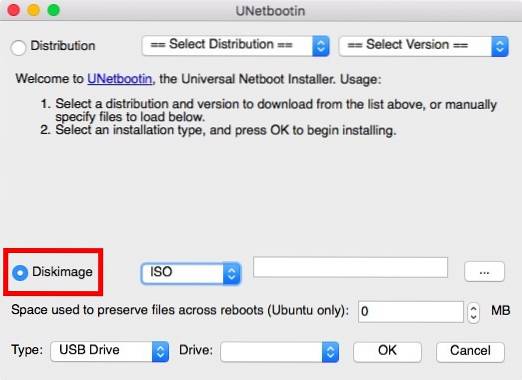
2. Fare clic su pulsante etichettato con "...", e seleziona il file ISO hai scaricato dal sito web di Ubuntu.
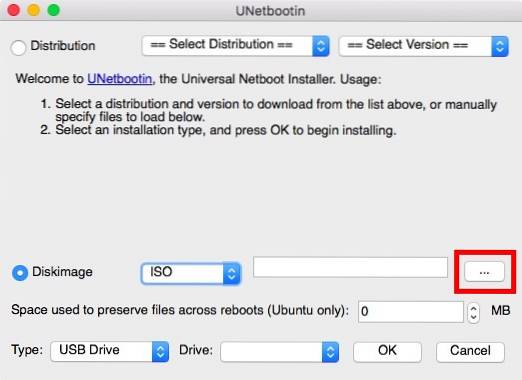
3. Adesso, collegare l'unità USB che si desidera utilizzare come Live USB, avviare Terminal, e digita "Elenco diskutil". Controlla l '"identificatore" per la tua unità USB.
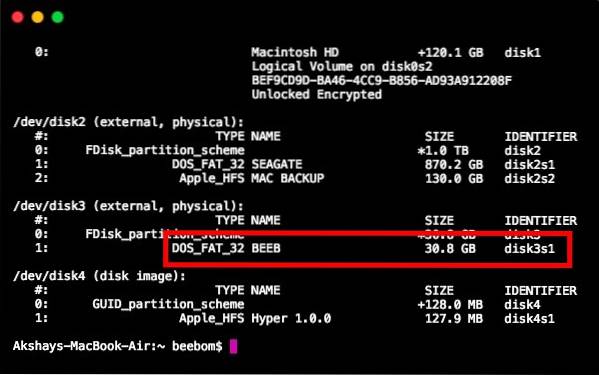
4. In UNetbootin, selezionare questo identificatore nel menu a discesa che dice "Guidare".
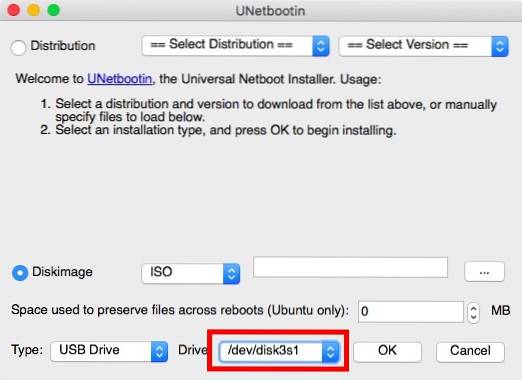
Nota: Assicurati di aver scelto l'identificatore per la tua unità USB, perché l'unità scelta verrà formattata.
5. Una volta che sei sicuro di aver selezionato l'unità corretta, basta fare clic su "OK".

UNetbootin ora funzionerà attraverso un paio di passaggi e creerà un Live USB avviabile che puoi utilizzare per l'avvio in Linux, sul tuo Mac.
Nota: Per impostazione predefinita, quando chiudi una sessione live, tutte le modifiche apportate vengono eliminate. Quindi, se installi app e crei documenti in Ubuntu mentre è in modalità Live, non saranno disponibili la prossima volta che accendi il sistema operativo con il suo Live USB. Se desideri che le modifiche apportate persistano tra i riavvii, puoi farlo impostando un valore sotto "spazio utilizzato per preservare i file durante i riavvii (solo Ubuntu)".
Avvio live di Linux su Mac
Ora che il Live USB è stato creato, vediamo come possiamo avviarlo, usando il Mac Startup Manager. Se non sai come aprire Startup Manager su Mac, segui i passaggi indicati di seguito:
1. Conserva il file USB live collegato al tuo Mac e spegnilo. Quindi, premere il pulsante di accensione e tieni premuto il "opzione" chiave, fino a raggiungere il "Startup Manager".
2. Qui vedrai tutte le unità da cui è possibile avviare il tuo Mac, incluso il "Macintosh HD" che contiene macOS Sierra. Molto probabilmente, avrai solo due opzioni disponibili, una delle quali sarà "Macintosh HD" e l'altra sarà l'unità USB Linux soprannominata "Windows o EFI“. Utilizzare i tasti freccia per evidenzia l'unità Linux, e premere "Ritorno / Invio".
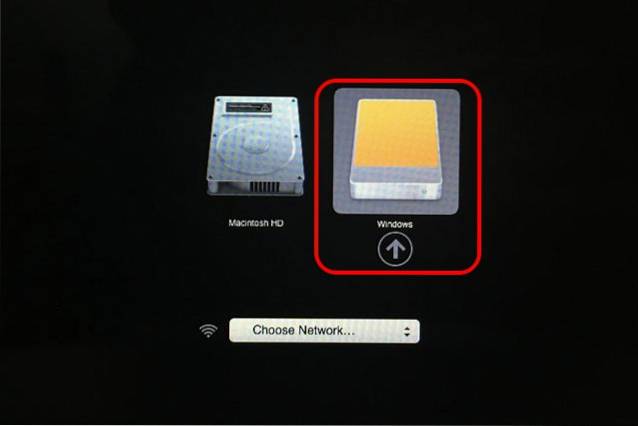
Il tuo Mac ora utilizzerà l'unità USB avviabile per l'avvio in Ubuntu. Quando vedi un file schermo blu con alcune opzioni, scegli quella che dice "Prova Ubuntu senza installare"E premere"Ritorno / Invio“. Il tuo Mac si avvierà in Ubuntu.
VEDERE ANCHE: 10 devono avere app Linux da installare
Avvia facilmente in Live Linux su un Mac
Puoi utilizzare questo metodo per avviare il tuo Mac da un disco Live USB di una distribuzione Linux. Usare Live Sessions è fantastico, se non devi installare il sistema operativo sul tuo disco rigido o SSD; e, macOS rimarrà al sicuro da qualsiasi cosa tu faccia sul sistema operativo Live. Se vuoi riavviare macOS Sierra, spegni semplicemente la sessione live e avvia il tuo Mac premendo il pulsante di accensione.
Come sempre, se hai domande, non esitare a chiedere e facci sapere cosa ne pensi sull'utilizzo di unità Live USB per l'avvio in distribuzioni Linux, nella sezione commenti qui sotto.
 Gadgetshowto
Gadgetshowto



